昨天写完如何在PlayBook NDK 2.0环境中使用Cocos2dx的文章后,几个网友都想知道详细步骤,下面将配置过程的截图传上来,配上简单的说明,希望可以帮助大家快速搭建环境,同时也为自己保留一个详细的记录,免得下次配置的时候忘了。
和上文相同,有关PlayBook NDK 2.0的环境配置以及签名工具的安装就不再讲述了,有关Cocos2dx的代码下载过程也略了。现在假设大家已经安装好PlayBook NDK 2.0,配置了签名工具,并下载了Cocos2dx的zip文件。
1. 解压Cocos2dx文件
将下载的Cocos2dx文件解压,因为后面将它当做工作环境,所以不要将它随便解压到temp之类的目录中,本例将它解压到c:\drunnable\cocos2d101目录中。
2. 导入Cocos2dx项目
启动PlayBook NDK 2.0, 选择“File -> import...”,如下图:
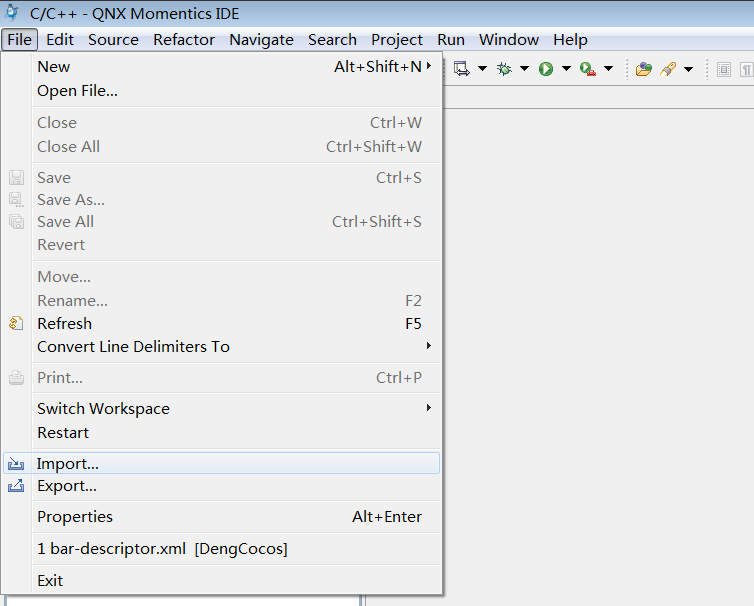
然后选择“General -> Existing Projects into Workspace”
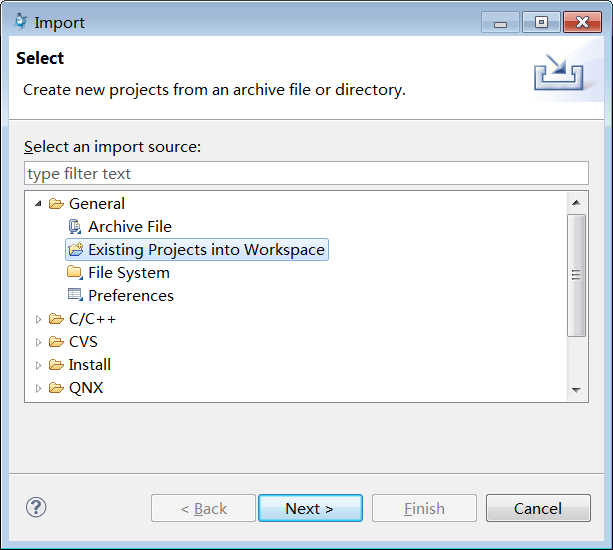
然后选择第一步解压的目录,本例是c:\drunnable\cocos2d101,选择后系统会扫描该目录,并显示可以导入的项目。
等项目都显示出来了,选择以proj.qnx结束的项目。选择的项目有“Box2D”,"chipmunk","cocos2dx","CocosDenshion","HelloWorld"和“TestCocos2dx”。
“HelloWorld”和“TestCocos2dx”项目可以只导入其中一个,两个都是样例,HelloWorld非常简单,而“TestCocos2dx”包括很多样例。
注意!!! 一定不要选择“Copy projects into Workspace”这个选择项,因为项目中有一些相对路径的使用,如果将项目直接拷贝到workspace中会导致错误。
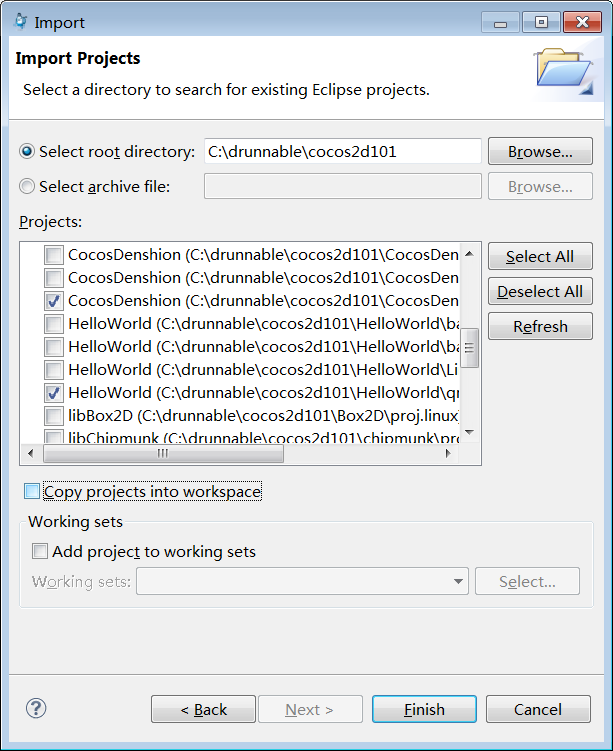
3. 设置项目的配置
导入项目后可以在项目导航栏中看到各个项目,所有的项目都有一些不同编译配置,最好在编译前统一设置成某一种。
本例希望最终将样例bar文件发布给其他人做测试,所有选择了“Device-Release”配置。你可以根据你的情况选择不同的配置,关键要保持所有的项目激活同一种配置。
设置方法是对项目点击右键,选择“Build Configurations -> set Active -> Device-Release”,如下图。
注意需要对所有项目都执行该操作。
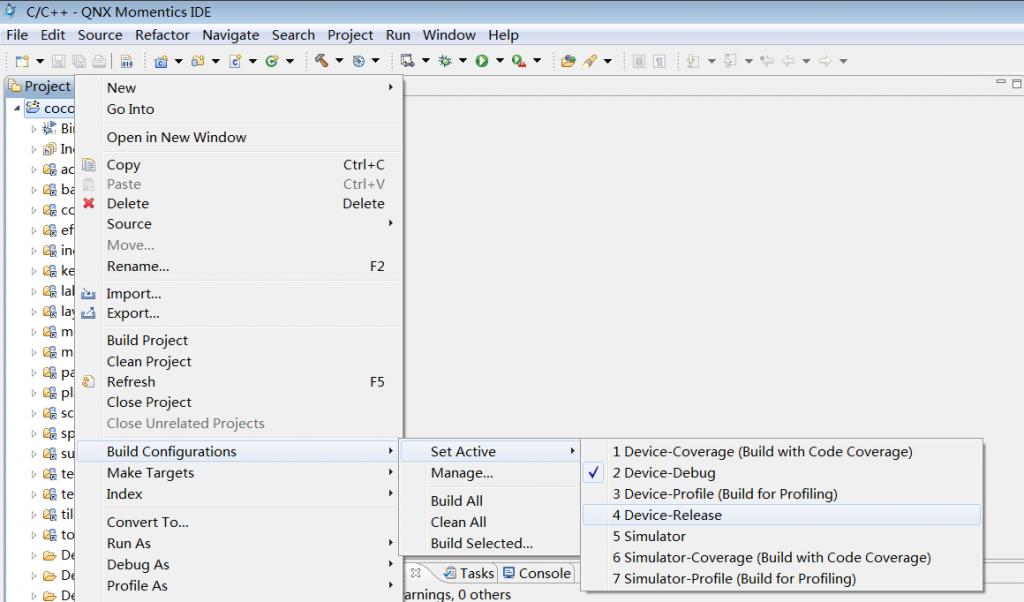
4. 编译项目
设置了编译选项后就可以对项目进行编译了,对项目点击右键,选择“Build Project”。先编译Cocos2dx项目,然后编译Box2d,chipmunk, cocosdenshion这三个项目,然后编译HelloWorld和TestCocos2dx项目。

5 导出bar文件
项目编译后可以通过bar-descriptor.xml文档的编辑工具导出。
本例导出“HelloWorld”项目,双击打开“HelloWorld”项目的bar-descriptor.xml文件,点击“Export release build”字样,如下图:
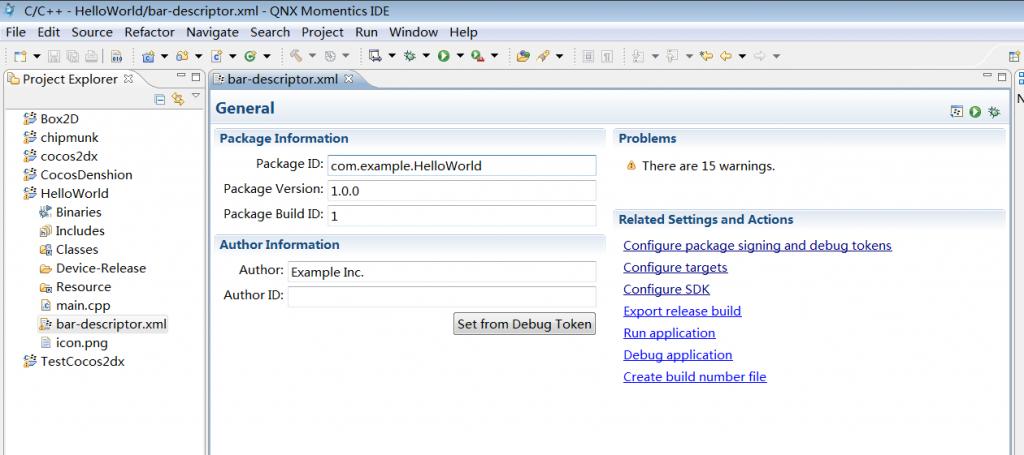
系统会提示签名keyStore的密码,输入密码后继续。
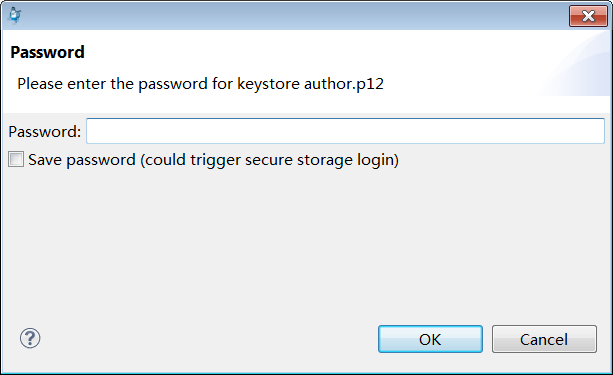
系统提示选择需要导出的文件,按缺省配置即可,如下图:
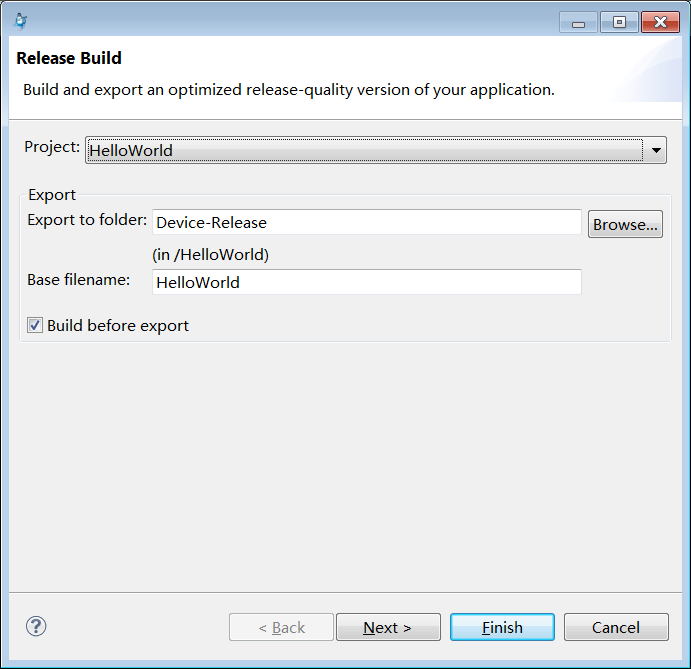
“Enable digital signing”一项是自动选择的,表示需要对应用进行签名,如下图,这页不需要做修改,直接点击“Finish”按钮。

不幸的是下载的cocos2dx样例是根据PlayBook NDK 1.0配置的,所以在2.0环境中直接导出的话会报如下错误:
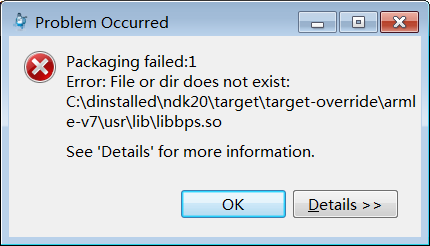
6. 修改bar-descriptor.xml
为了编译成功,需要修改项目的bar-descriptor.xml文件,双击打开项目的bar-descriptor.xml文件,选择“Assets”一栏,可以看到libbps.so, libOpenAl.so 和libalut.so三个文件的配置,这三个文件的路径是错误的,需要删除重新添加。
将这三个配置项删除,然后点击“Add Files”按钮添加文件。

在文件选择框中选择“File System”

然后选择NDK2.0 安装目录中的“Target/qnx6/armle-v7/usr/lib”目录中对应的文件,包括libbps.so,libOpenAl.so,libalut.so。这里要注意选择的是so文件,而不是so.2和so.1之类的文件
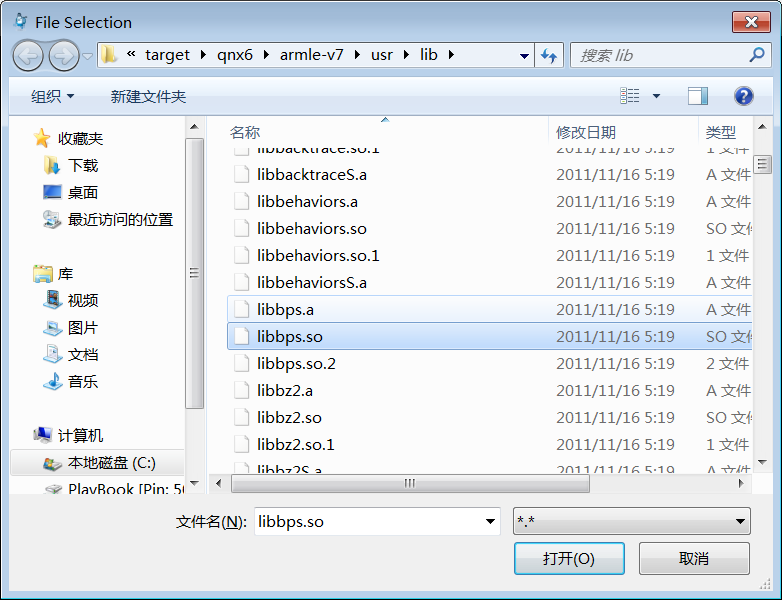
选择后系统自动填写其它项,如下图:
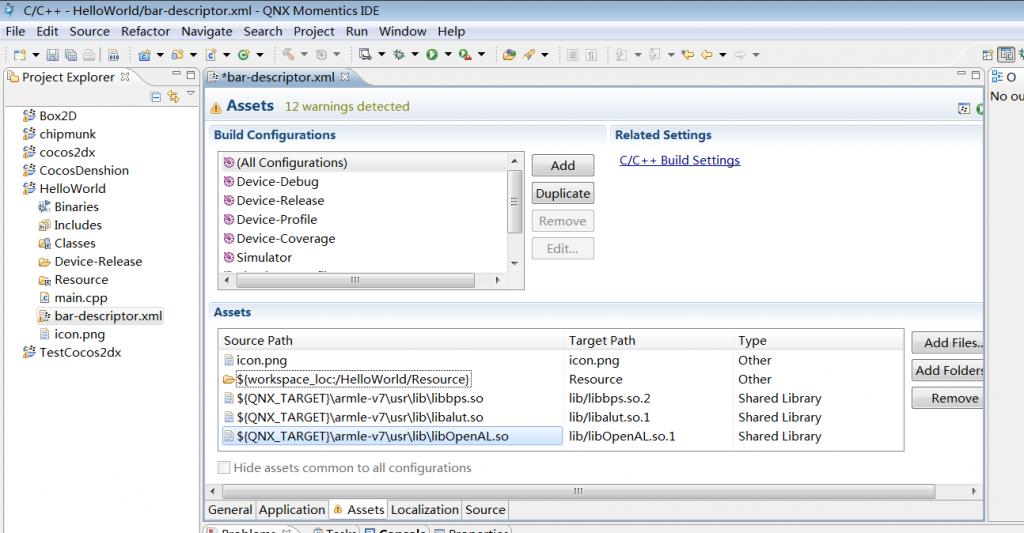
7. 重新打包,
按照第5步的方法重新对项目进行打包。
如果打包过程出现第5步相类似的错,需要检查第6步是否选择了正确的文件。
如果不出其它错得话系统会报该项目已经签过一次名,如下图,遇到这个错只需要修改一下版本号重新打包就可以了。
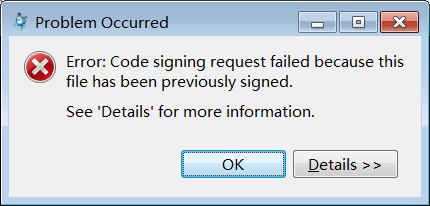
8. 修改版本号
如下图,打开bar-descriptor.xml文件修改版本号,保存后重新打包

9. 打包成功
最后,打包成功后可以在项目的device-release中看到打包好的bar文件,该文件就可以部署到PlayBook上测试运行了。
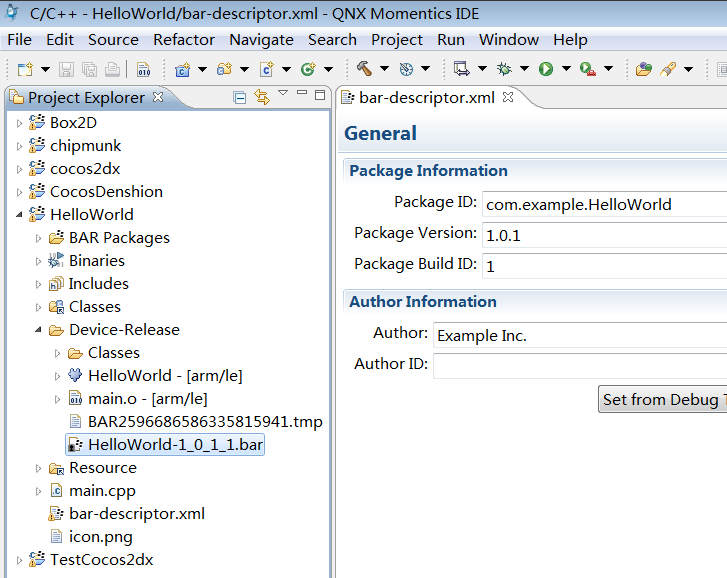
最后祝大家好运,快快开发移植自己的PlayBook游戏。




















 1616
1616

 被折叠的 条评论
为什么被折叠?
被折叠的 条评论
为什么被折叠?








